Gpodder एक ओपन सोर्स पॉडकास्ट मैनेजमेंट टूल हैलिनक्स, मैक और विंडोज के लिए। विशेष रूप से लिनक्स प्लेटफ़ॉर्म पर, इसे सबसे पुराने और सबसे विश्वसनीय पॉडकास्ट क्लाइंट में से एक के रूप में जाना जाता है। हालांकि, यह ऐप लोकप्रिय है, लेकिन यह किसी भी लिनक्स वितरण पर पहले से इंस्टॉल नहीं है। हालांकि, क्योंकि यह खुला स्रोत है, लिनक्स पर पॉडकास्ट सुनने के लिए इसका उपयोग करना अविश्वसनीय रूप से आसान है। यह हर मुख्यधारा के लिनक्स ओएस और यहां तक कि फ्लैटपैक पर भी उपलब्ध है।
उपकरण में उपयोगकर्ता को समझने में बहुत आसान हैइंटरफ़ेस, और यह उपयोग करने के लिए बहुत स्वागत है। इसके बावजूद, कुछ लिनक्स उपयोगकर्ता इस बात को लेकर निश्चित नहीं हैं कि इसका उपयोग अपने पसंदीदा पॉडकास्ट की सदस्यता लेने के लिए कैसे किया जाए। इसलिए, इस गाइड में, हम आपके लिनक्स पीसी पर Gpodder के नवीनतम संस्करण को कैसे प्राप्त करें, इसके साथ अपने पसंदीदा पॉडकास्ट की सदस्यता कैसे लें, और यहां तक कि क्लाउड में सदस्यता कैसे वापस ले सकते हैं।
Gpodder स्थापित करें
Gpodder काफी समय से लिनक्स पर मौजूद है, इसलिए नोट के लगभग हर वितरण में उनके सॉफ़्टवेयर रिपॉजिटरी में हैं। इसे स्थापित करने के लिए, दबाकर एक टर्मिनल विंडो खोलें Ctrl + Alt + T या Ctrl + Shift + T कीबोर्ड पर। वहां से, आपके द्वारा उपयोग किए जाने वाले लिनक्स ऑपरेटिंग सिस्टम से मेल खाने वाले विस्तृत निर्देशों का पालन करें।
उबंटू
sudo apt install gpodder
डेबियन
sudo apt-get install gpodder
आर्क लिनक्स
sudo pacman -S gpodder
फेडोरा
sudo dnf install gpodder
OpenSUSE
sudo zypper install gpodder
Flatpak
फ्लैटपैक को स्थापित करने के लिए एक उत्कृष्ट विकल्प हैलिनक्स पर Gpodder पॉडकास्ट क्लाइंट यदि आप खुद को ऐसी स्थिति में पाते हैं जहां आप अपने वितरण के सॉफ़्टवेयर रिपॉजिटरी में प्रोग्राम नहीं पा सकते हैं। हालाँकि, ध्यान रखें, आपके पास फ़्लैटपैक के साथ ऐप्स इंस्टॉल करने के लिए आपके लिनक्स ऑपरेटिंग सिस्टम पर फ़्लैटपैक रनटाइम होना चाहिए।
फ्लैटपैक रनटाइम प्राप्त करने के लिए अपने लिनक्स पर सेट करेंवितरण, लिनक्स पर फ़्लैटपैक स्थापित करने के तरीके के बारे में हमारे गाइड को बताएं। उसके बाद, Flathub से Gpodder की नवीनतम रिलीज़ प्राप्त करने के लिए नीचे दिए गए आदेश दर्ज करें।
flatpak remote-add --if-not-exists flathub https://flathub.org/repo/flathub.flatpakrepo
flatpak install flathub org.gpodder.gpodder
Gpodder.net के लिए साइन अप करें
Gpodder.net पर एक खाता होने से आप आसानी से बहुत प्रयास किए बिना, अपनी सदस्यताएँ सिंक में रख सकेंगे। Gpodder.net पर एक नया खाता बनाने के लिए, यहाँ क्लिक करें।
वेबसाइट पर अपना खाता सेट करने के बाद, आपको खाते को सक्रिय करना होगा। ऐसा करने के लिए, अपने ईमेल खाते में लॉग इन करें और सक्रियण ईमेल के लिए अपने संदेशों की जाँच करें।
खाता सक्रिय होने के साथ, अपने लिनक्स डेस्कटॉप पर Gpodder लॉन्च करें।
Gpodder के साथ पॉडकास्ट की सदस्यता लें
आरएसएस फ़ीड लिंक पार्स करके Gpodder पॉडकास्ट ऐप काम करता है। प्रोग्राम में एक नया पॉडकास्ट जोड़ने के लिए, नीचे चरण-दर-चरण निर्देशों का पालन करें।
चरण 1: उस पॉडकास्ट की वेबसाइट पर जाएं जिसे आप सुनना चाहते हैं और अपने क्लिपबोर्ड पर आरएसएस फ़ीड को कॉपी करें।
क्या RSS फ़ीड नहीं मिल सकता है? ITunes पर इसके लिए खोज करने का प्रयास करें, फिर, इस वेबसाइट का उपयोग iTunes लिंक से RSS फ़ीड निकालने के लिए करें।
चरण 2: Gpodder पॉडकास्ट एप्लिकेशन में, "सदस्यता" बटन ढूंढें और इसे माउस से चुनें। उसके बाद, "URL के माध्यम से पॉडकास्ट जोड़ें" बटन ढूंढें और URL सदस्यता बॉक्स को लाने के लिए इसे चुनें।
वैकल्पिक रूप से, URL सदस्यता बॉक्स जल्दी से खोला जा सकता है Ctrl + L कीबोर्ड संयोजन।

चरण 3: Gpodder को अपने क्लिपबोर्ड में पॉडकास्ट RSS फ़ीड का स्वतः पता लगाना चाहिए। यदि नहीं, तो दबाएँ Ctrl + V सदस्यता बॉक्स में पेस्ट करने के लिए।
चरण 4: अपने नए पॉडकास्ट को Gpodder में लोड करने के लिए "जोड़ें" बटन पर क्लिक करें।
जैसे ही आप Gpodder में नई फ़ीड जोड़ते हैं, एक डाउनलोड बॉक्स दिखाई देगा। जिस पॉडकास्ट को आप सुनना चाहते हैं, उसके एपिसोड को चेक (या अनचेक) करने के लिए डाउनलोड बॉक्स का उपयोग करें।
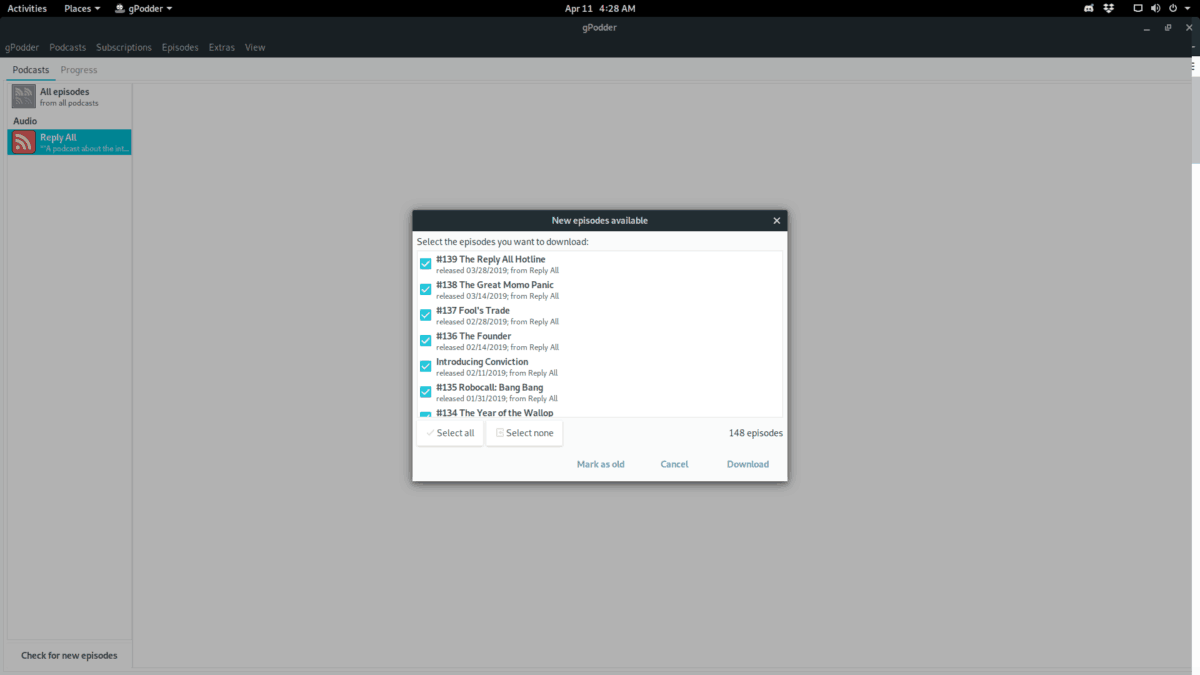
Gpodder के साथ पॉडकास्ट खेलने के लिए, अपनी सूची में पॉडकास्ट का चयन करें, इसके बाद डाउनलोड किया गया एपिसोड।
Gpodder के साथ पॉडकास्ट का बैकअप लें
Gpodder के सबसे अच्छे पहलुओं में से एक यह है कि क्लाउड पर आपकी सदस्यता को वापस करने की क्षमता है। एक बैकअप बनाने के लिए, सुनिश्चित करें कि आपने अपने Gpodder.net खाते के साथ Gpodder में प्रवेश किया है।
Gpodder में साइन इन कैसे करें के बारे में अनिश्चित? “gPodder” मेनू बटन पर क्लिक करें, फिर “प्राथमिकताएँ”। “प्राथमिकताएँ” क्षेत्र के अंदर जाने के बाद, “gpodder.net” पर क्लिक करें और अपना उपयोगकर्ता नाम और पासवर्ड भरें।
"वरीयताएँ" पेज में "gpodder.net" पृष्ठ पर अपना उपयोगकर्ता नाम और पासवर्ड भरने के बाद, उस पृष्ठ पर बॉक्स को चेक करें जो कहता है कि "सदस्यता और एपिसोड क्रियाओं को सिंक्रनाइज़ करें"।
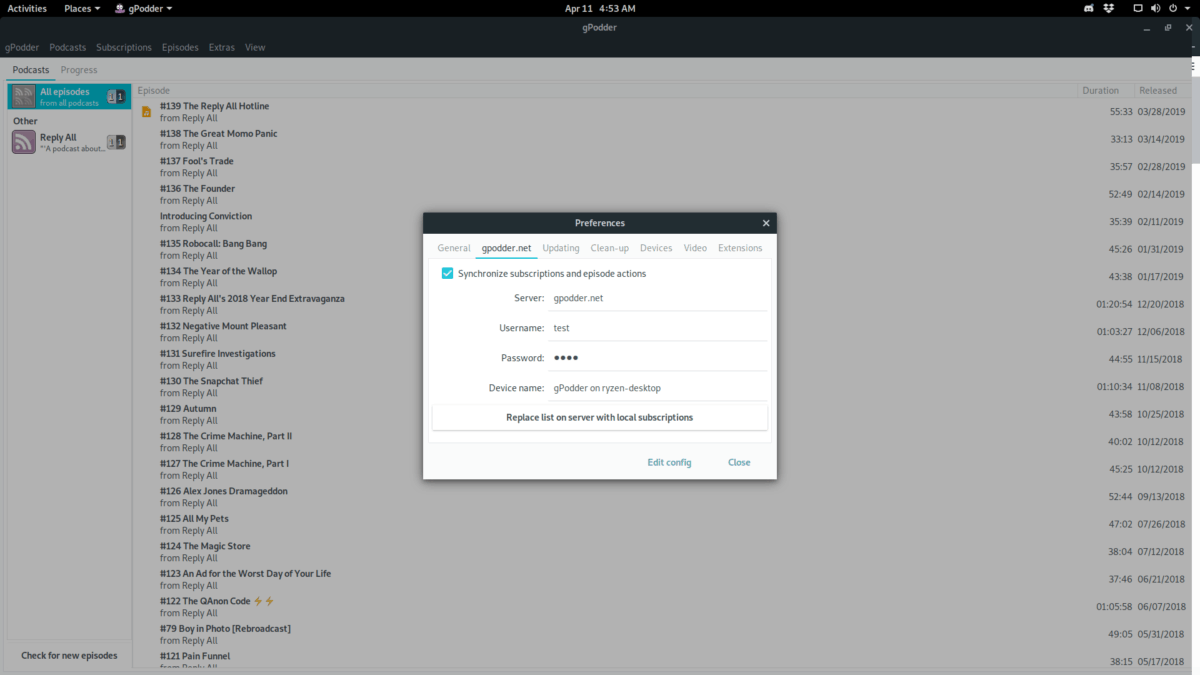
अपना बैकअप पुनर्स्थापित करने के लिए, Gpodder स्थापित करें और अपने खाते में साइन इन करें। उन्हें स्वतः प्रकट होना चाहिए।
ओपीएमएल के माध्यम से बैकअप
अपने पॉडकास्ट पॉडकास्ट को Gpodder.net पर बैकअप करना आपके पॉडकास्ट को बचाने का एकमात्र तरीका नहीं है। यदि आप क्लाउड विधि को नापसंद करते हैं, तो इसके बजाय एक OMPL फ़ाइल का बैकअप लें।
OPML के माध्यम से अपने पॉडकास्ट का बैकअप लेने के लिए, खोजें"सदस्यता" मेनू बटन और माउस के साथ क्लिक करें। "सदस्यता मेनू" में एक बार, अपने पॉडकास्ट सदस्यता को निर्यात करने के लिए "OPML फ़ाइल में निर्यात करें" विकल्प चुनें।
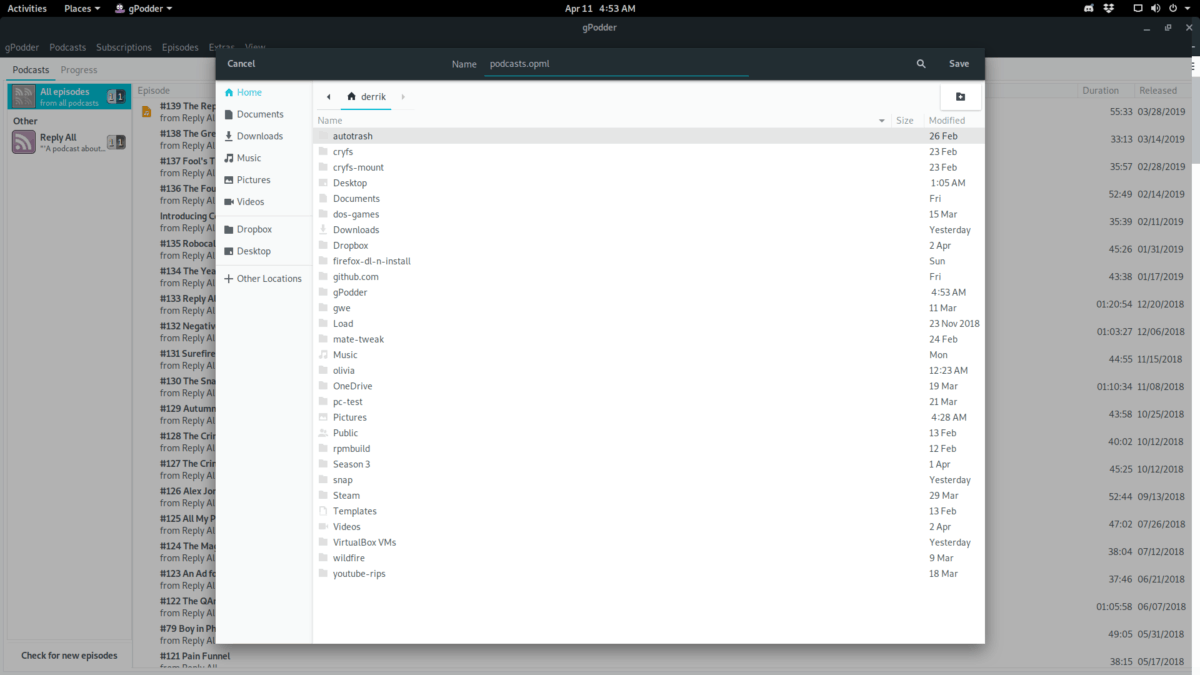
अपने बैकअप को पुनर्स्थापित करने के लिए, "सबस्क्रिप्शन मेनू" पर क्लिक करें, उसके बाद विकल्प "ओपीएमएल फ़ाइल से आयात" कहता है।













टिप्पणियाँ